更改iTunes備份資料夾與iTunes Media資料夾路徑
說明
無論iTunes安裝在哪個磁碟槽,資料預設都是儲存在C槽(系統槽),如果C槽空間不夠大或有多支手機、平板,C槽很快就滿了,故特別整理更改路徑的方法。
更改「iTunes Media資料夾」路徑
- 開啟iTunes
- 點選單「編輯」項目
- 「進階偏好設定」視窗的「進階」分頁
- 更改路徑後,記得把原位置的檔案複製到新位置
更改「備份資料夾」路徑
為了簡化設定流程,我寫了一個批次檔,只需按照以下說明操作,不需打指令。
請依作業系統下載,有些瀏覽器會阻擋批次檔,如果無法下載批次檔,可下載壓縮版,再解壓縮。
步驟1:新增新的備份資料夾
先在目的位置建立資料夾(用來存放備份資料)
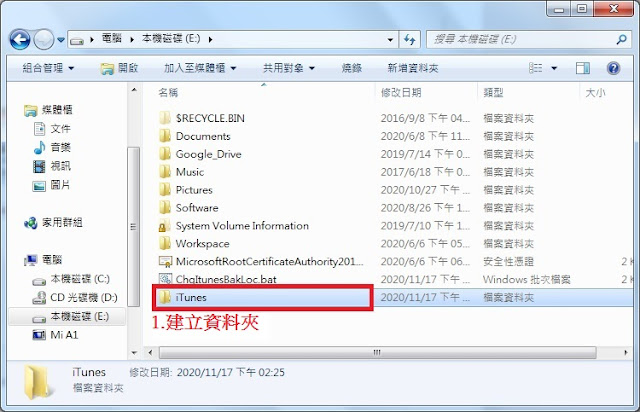
步驟2:自行複製原備份檔至新的位置
- 至「%USERPROFILE%\AppData\Roaming\Apple Computer\MobileSync」
- 將「資料夾內的所有檔案」剪下或複製到「步驟1新建的資料夾」(本範例為複製到E:\iTunes內)
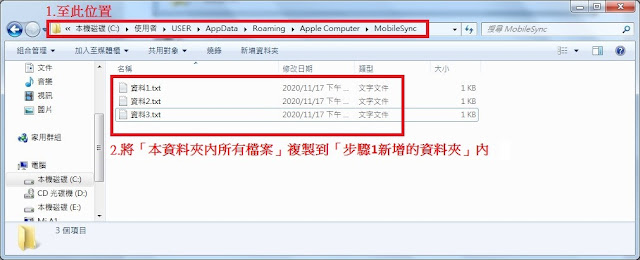
步驟3:建立連結(junction)
將「步驟1新建的資料夾」拖到「![]() ChgItunesBakLoc.bat」上
ChgItunesBakLoc.bat」上
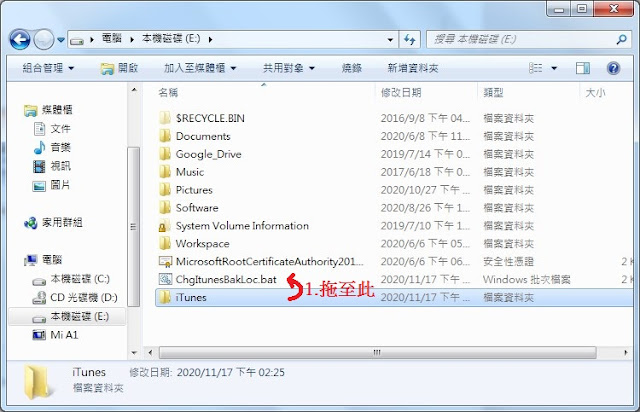
完成步驟3後,會出現以下畫面,輸入Y,再按Enter
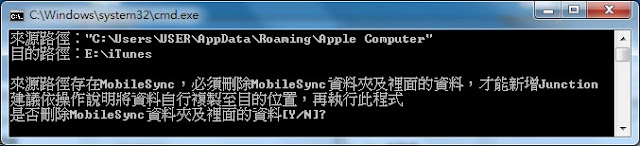
步驟4
- 至「%USERPROFILE%\AppData\Roaming\Apple Computer」位置
- 確認「MobileSync資料夾圖示」是否跟下圖一樣
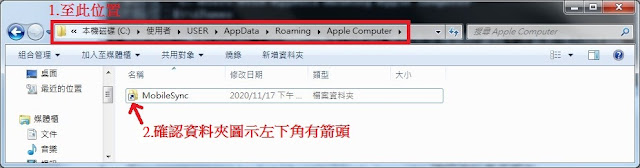 進入MobileSync資料夾,看看您的檔案是否都在
進入MobileSync資料夾,看看您的檔案是否都在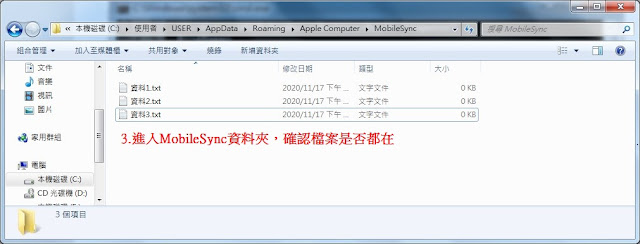
不好意思,因雲端硬碟有問題,所以之前連結失效
回覆刪除目前已修復,若無法使用再麻煩留言告知,謝謝您~